Cum de a distribui Wi-Fi laptop cu două modalități ușoare
Din păcate, un router care acceptă Wi-Fi, acasă nu este pentru toată lumea. Și poate chiar au, dar nu a reușit. Din fericire, producătorii de adaptoare de rețea, WiFi-avut grijă, astfel încât utilizatorii pot rula propria rețea wireless fără un router - dreapta de la computer desktop sau laptop. Și astăzi ne vom uita la câteva moduri simple și eficiente pentru a permite distribuirea vayfay (de exemplu, pentru a crea un punct de acces fără fir), prin intermediul echipamentului existent.

Sperăm, și așa este clar că crearea unui router virtuale pe un calculator este posibilă numai dacă există orice acces la Internet (prin cablu, 4G-modem, etc.).
informații generale
Începând cu Windows 7, o parte din această familie de sisteme de operare a evoluat pentru a include tehnologia WiFi Virtual, care vă permite să configurați vayfay virtuale. Ie Dacă ați instalat aceste distribuție pentru Windows, atunci poate fi pe jumătate sigur că veți obține pentru a distribui Wi-Fi. De ce jumătate? Și pentru că acest lucru nu este suficient. Totul sa întâmplat în computer și adaptor LAN fără fir trebuie să fie instalat, care suportă tehnologia SoftAP (sau Software Access Point).
Din fericire, partea leului de carduri fără fir de rețea de astăzi au un astfel de sprijin. Deci, dacă ați cumpărat un nou laptop de brand, atunci va trebui să-l un router cu drepturi depline a face este Wi-Fi. Dacă nu sunteți sigur că hardware-ul dvs. acceptă această tehnologie și-ar dori să-l verifica, puteți face acest lucru, după cum urmează:
- Rulați linia de comandă. Pentru a face acest lucru, apăsați simultan «Win» cheie și «R», și apoi scrie în fereastra apărut «cmd» și faceți clic pe OK.
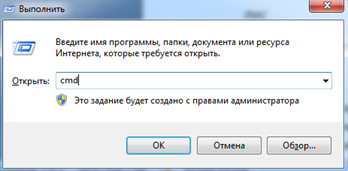
- Deschideți fereastra de aplicare (de obicei negru), cu un cursor care clipește, aici trebuie să introduceți comanda «drivere netsh wlan arăta» și apăsați «Enter».
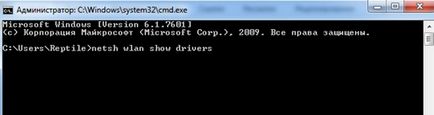
- Afișat o mulțime de informații diferite, așa cum se arată aici:
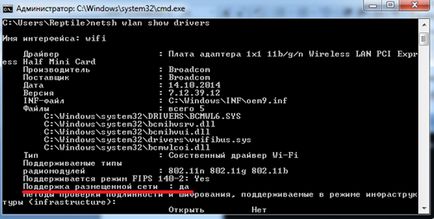
- Ne uităm la toate această expresie haos „rețea de sprijin ballpen.“ În cazul în care două puncte este scris „Da“, înseamnă că puteți continua pentru a ajusta distribuția Wi-Fi. În caz contrar, nu se întâmplă nimic. Fix problema, puteți utiliza driverele Reinstalare de la adaptorul Wi-Fi (lor cel mai bun pentru a descărca de pe site-ul producătorului, ca și cu alți șoferi problema poate rămâne).
Dacă sunteți aici în toate sortate, puteți trece la partea următoare. Hai sa vorbim despre cum să se creeze distribuitor vayfay.
Primul mod - utilizarea software-ului
Acum, pe Internet în domeniul public, puteți găsi zeci de programe gratuite și cu plată, care sunt în măsură să distribuie Wi-Fi în modul automat. Una dintre acestea - Virtual Router Plus.
Programul este complet gratuit și ușor de utilizat în mod inteligent. După instalarea sa, trebuie să setați câțiva parametri nepretențioase, similare celor care există în router wireless obișnuit, și bucurați-vă de apariția Wi-Fi-rețea.
Și astfel, după lansarea Virtual Router Plus, veți vedea o fereastră ca asta aici:
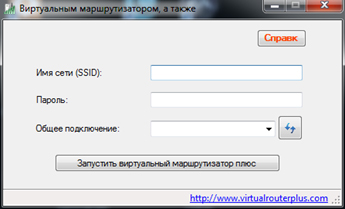
Explicați semnificația acestor parametri și ceea ce se poate face cu ele:
Pentru a lansa distribuitorul Wi-Fi trebuie să faci doar un singur lucru - să apăsați pe butonul „Run router virtuale plus.“
Acum trebuie să verifice dacă totul sa dovedit în mod corect configura și activați distribuția. Figura de mai jos exemplu vayfay de lucru pe un computer care execută Windows 7.
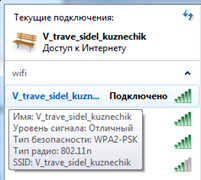
Aici, după cum puteți vedea, este afișată rețeaua noastră - «V_trave_sidel_kuznechik» și am fost capabili să se conecteze la ea. Și alte informații Place - „Acces la Internet“ (ceea ce înseamnă că funcționează) și „Puterea semnalului: Excelent“ (înseamnă că nu eșec nu ar trebui să fie).
Prin Virtual Router Plus nu este întotdeauna și nu toată lumea se întoarce pentru a configura rețeaua Wi-Fi. Ca în cazul în care nu a fost, aveți posibilitatea să instalați întotdeauna alte programe - de exemplu, ea poate fi, de asemenea, face folosind MyPublicWiFi sau Connectify hotspot.
Toate aceste aplicații sunt, în esență aceleași setări, deci nu ar trebui să aibă dificultăți cu ei. În cazul în care, cu toate acestea, acest lucru sa întâmplat, apoi continuați cu curaj la secțiunea următoare. Luați în considerare modul în care să configurați vayfay de distribuție, fără a utiliza programe terțe părți, în general - cu ajutorul standard de comandă Windows prompt.
Metoda a doua - folosind o linie de comandă
Prin linia de comandă, în plus față de verificarea plăcii de rețea pentru a fi compatibil cu tehnologia SoftAP, puteți face o mulțime. Există, desigur, posibilitatea de a crea hotspot WiFi complet de lucru. Aceasta, desigur, mai complicat metoda anterioară, dar nu mai puțin eficace.
- Deschideți printr-un control „centru de control de rețea și partajare“ panou, apoi faceți clic pe „Modificare setări adaptor“. Dacă nu se poate găsi, apoi din nou pe «Win + R» și introduceți fereastra «ncpa.cpl», atunci apăsați OK.
- Acesta va afișa toate conexiunile de rețea disponibile pe computer. Suntem interesați, prin care este conectat la internet laptop-ul.
- Faceți clic pe numele său, faceți clic dreapta și apoi selectați „Properties“.
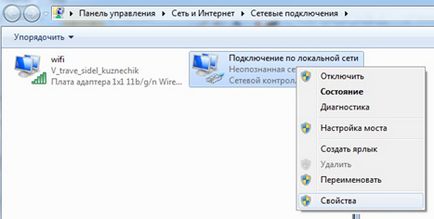
- Mai departe la fila „Acces“ și a pus un control pe elementul „Permiteți altor utilizatori ai rețelei ...“. Apoi, din lista verticală, selectați numele rețelei fără fir (în acest caz, pur și simplu «wifi») și faceți clic pe Aplicare.
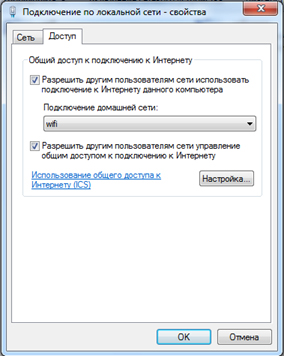
În continuare, invocă linia de comandă în sine în cadrul sistemului menționat la începutul acestui articol. Acum vom intra comanda fereastra de forma următoare:
netsh set wlan modul hostednetwork = permite ssid = «valoarea» cheie = «valoarea“
Rețineți că, în loc de „sensul“ trebuie să introduceți parametrii necesari, așa cum a fost anterior în cazul programului de configurare Virtual Router Plus. Ie după «ssid =» vom introduce numele dorit al rețelei, și după «cheie =» parola pentru Wi-Fi (după semnul egal nu pune un spațiu).
De exemplu, ca un exemplu, folosind parametrii utilizați anterior numele rețelei (V_trave_sidel_kuznechik) și parola (qwe123qwe456). În acest caz, comanda va fi după cum urmează:
După introducerea parametrilor necesari și apăsați «Enter». Cu condiția intrarea corectă și prezența aveți pe adaptorul AC laptop care acceptă distribuția Wi-Fi. Următoarele informații sunt afișate în linia de comandă:
Ie accesul la rețeaua fără fir prin intermediul laptop-ul a fost rezolvată, numele SSID-ul și parola sunt setate.
Acum trebuie să înceapă router virtuale. Pentru a face acest lucru, vom scrie totul în aceeași linie de comandă:
netsh hostednetwork de start wlan
După aceea se va indica faptul că rețeaua se execută vayfay.
wlan netsh spectacol hostednetwork
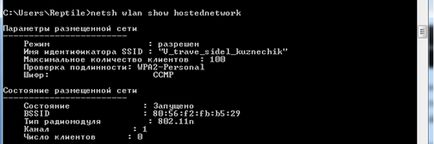
netsh hostednetwork oprire wlan